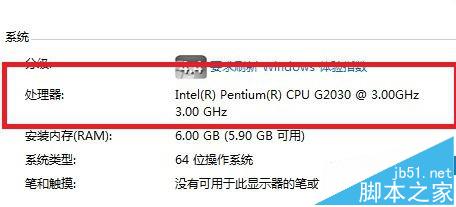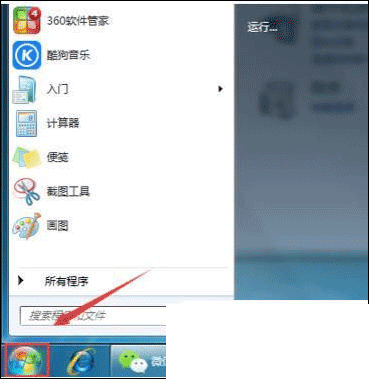u盘里误删的文件去哪了 U盘删除的文件不在回收站的恢复技巧
在你的电脑上管理U盘文件时,如果你需要“删除”某些东西,请小心——你可能删除了一个重要的文件,并且在电脑上的任何地方永远找不到它。
“从U盘中删除文件后会发生什么情况?我注意到它并没有进入垃圾箱/回收站。这是为什么?”
许多人注意到,从U盘或SD卡中删除项目后,发现删除的文件不在回收站中。
当你尝试从U盘设备中删除某些内容时,你可能会看到此提示:“确定要永久性地删除此文件吗?”

从USB删除的文件去哪里了?USB删除的文件会在电脑回收站吗?其实它们会从设备中永久删除,并不会移至回收站。同样,这就是为什么你无法在回收站中恢复已删除文件的原因。
u盘里误删的文件去哪了
当您在U盘内部署了文件后,如果不小心删除了它们,这些文件并没有消失,它们仍然存在于您的U盘之中。
U盘删除的文件可以恢复吗?
请不要惊慌,数据已经永久丢失并不意味着你将无法恢复它们。
事实上,删除的文件并没有真正被删除;只是指向确切文件的指针被删除。同时,文件的存储空间会被标记为“空闲”,表示可供新数据占用/覆盖。
一旦新数据占用空间,删除的文件将被删除。
因此,删除数据后,建议停止使用U盘避免数据被覆盖。
U盘删除的文件不在回收站如何恢复?
在这一部分中,将给出从U盘中恢复已删除数据的可行方法,并提供详细说明。
方法1. 通过Windows File Recovery恢复U盘文件
C盘删除文件后,可以从根目录回收站恢复,也可以恢复以前版本的文件和文件夹以将其取回。但这些在U盘上不起作用,因为文件历史记录和以前的版本只能保存本地硬盘的副本。
你可以求助于Microsoft的官方工具。如果你熟悉命令,Windows File Recovery可以帮助你。但是对于普通用户来说,使用较困难。
注意:源驱动器和目标驱动器不能相同。
1. 将U盘连接到你的电脑 > 转到此电脑 > 右键单击U盘 > 点击属性。检查文件系统。

2. 根据文件系统和数据丢失情况选择恢复模式和开关。
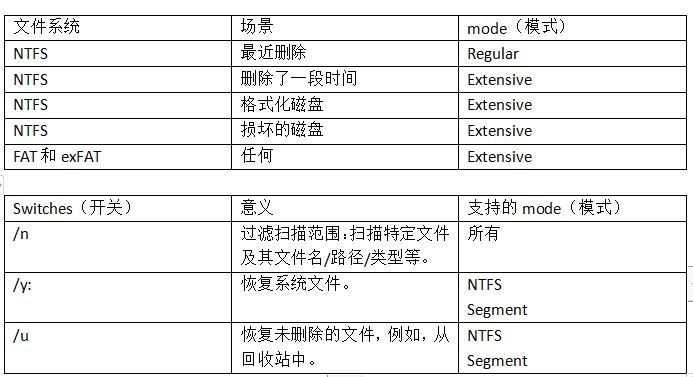
3. 从Microsoft Store获取Windows File Recovery > 运行它。

4. 输入指令。格式如下:
winfr source drive: destination drive: [/mode [/switches](winfr 源驱动器:目标驱动器:[/模式] [/开关]
例如,winfr F: D: /extensive /n *.jpg /n *.jpg
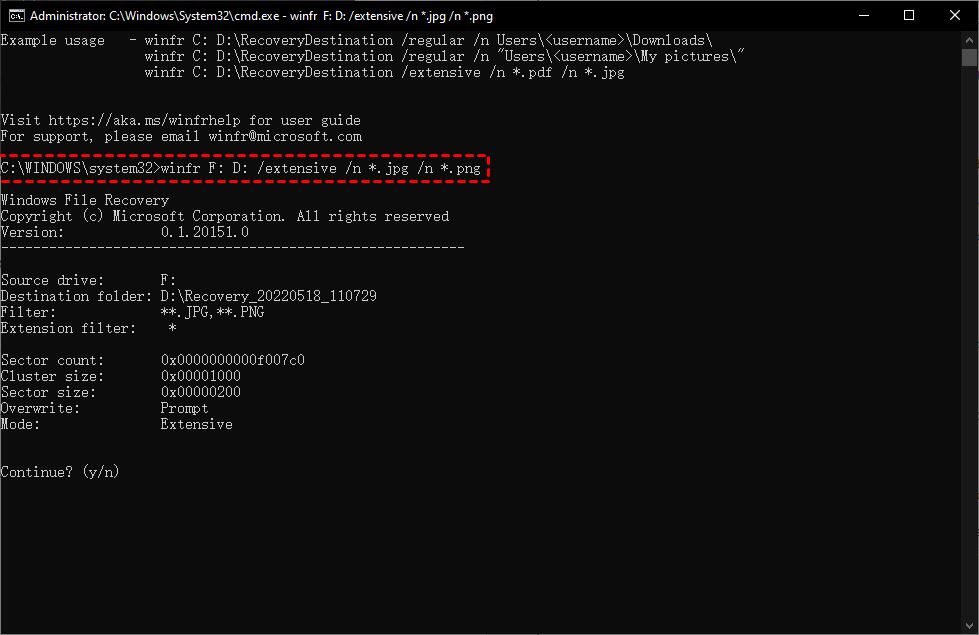
然后按y继续并等待过程完成。使用此命令,你可以将jpeg和jpg文件从U盘设备恢复到另一个驱动器。将在目标磁盘中自动创建一个名为“Recovery_日期_时间”的文件夹。
方法2. 使用可靠的数据恢复软件从U盘恢复已删除的文件
使用Windows File Recovery解决U盘删除的文件不在回收站如何恢复问题时遇到问题?作为一款没有图形用户界面的工具,普通用户无法很好地应对。在这种情况下,使用简单的Windows数据恢复工具将是一个好主意。你需要一个能够从内部和外部硬盘驱动器恢复多种数据,并且支持多种的操作系统和文件系统的工具。鉴于这些要求,推荐你使用傲梅恢复之星。
1. 在你的电脑上下载安装运行傲梅恢复之星,识别到磁盘后,选择在删除之前包含所需文件的分区/磁盘,然后单击“开始扫描”。
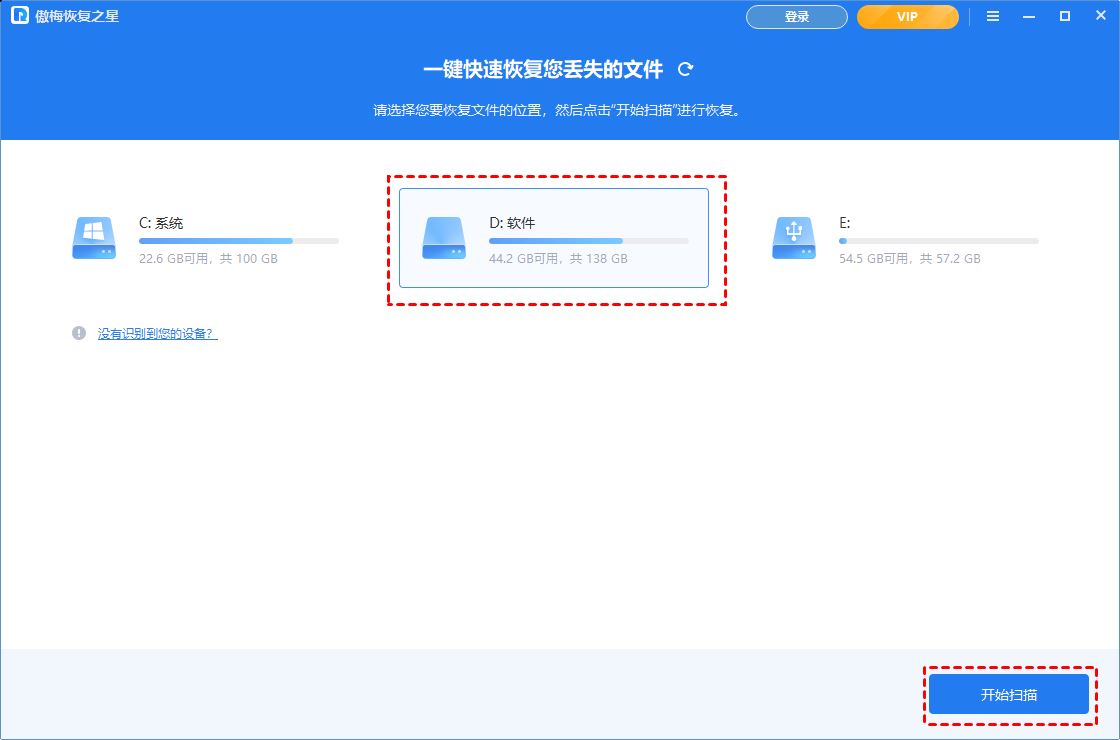
2. 自动执行快速扫描和深度扫描后,你将看到已删除和丢失的文件。
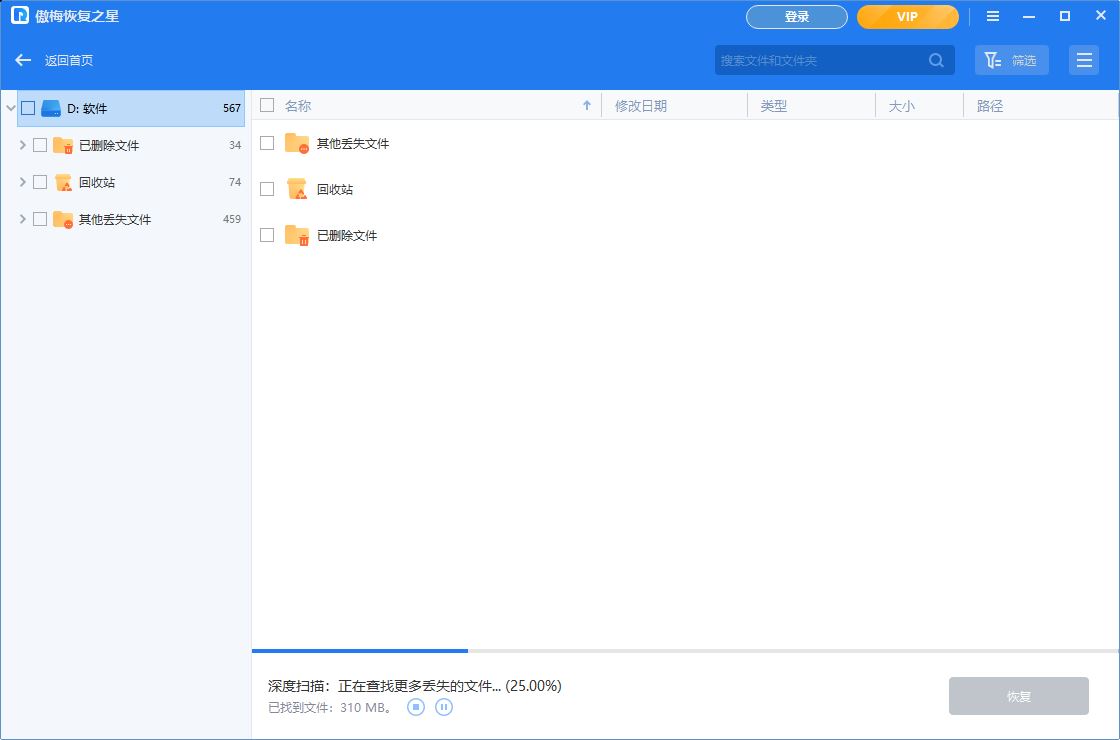
3. 检查扫描结果并选择你需要的数据。然后单击“恢复 x 个文件”并将这些恢复的文件保存在新位置。
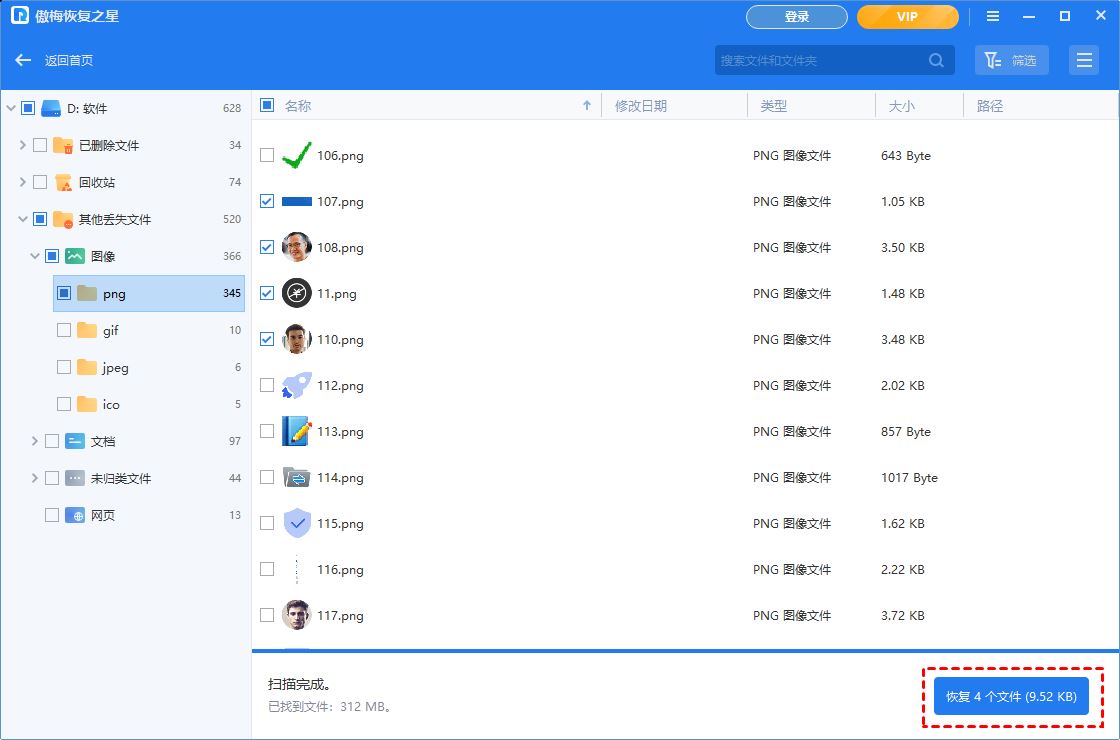
U盘数据恢复常见问题解答
可以从格式化的U盘恢复文件吗?
在讨论硬盘格式化时,我们经常提到快速格式化。如果你已快速格式化USB,你仍然可以从格式化后的U盘数据恢复。
但如果是完整格式,数据将被零覆盖并永远消失。
如何在不丢失数据的情况下修复损坏的USB?
USB可能由于多种触发因素/原因而损坏,例如系统文件删除、物理损坏、使用不当、病毒等。如果你持有损坏的USB,你可以尝试使用专业的磁盘管理工具修复它。
如何恢复丢失的U盘分区?
在管理U盘上的磁盘/分区时,你可能会不小心删除某个分区。
如果遇到硬盘分区丢失,请停止使用硬盘,不要向其中添加任何项目,也不要在其上创建新分区,然后使用专业的分区恢复工具找回分区。